主に「iPad」に手書きで文字や図形を書いたり、イラストを描いたりする際に便利な「Apple Pencil」。
ずっと気になってはいたのですが、先日ようやく購入したので、早速レビューしていきたいと思います!
現在2種類のモデルが販売中
「Apple Pencil」シリーズには、現在
第1世代と第2世代の2つのモデルが販売されています。
新しいのが”第2世代”で、第1世代と比べて大きさもデザインも一新されているので見た目の違いが分かりやすいです。
今回は、この”第2世代”の「Apple Pencil」をご紹介していきます。
開封〜付属品紹介
では、早速購入した「Apple Pencil(第2世代)」を開封していきます!

箱を開けると、

本体と簡易説明書が同梱されていました。
外箱だけでなく、内容もとてもシンプルでした!
シンプルで美しいデザイン
本体を取り出してみました。

やや丸みを感じるデザインですが、一面だけフラットな面があります。

フラット面の端には「Apple Pencil」のロゴが入っています。
ペン先はクルクルと回すことで取り外しが可能です!

別売りでペン先のみも販売されていたので、交換する場合はネジのように回すだけで簡単に行えます。
簡単すぎる接続方法
ケーブルを用いたり、Bluetooth接続の設定を行ったりして「iPad」と接続するのかと思いきや、そんな工程は一切必要ありませんでした。
一部フラットになっている面があると記述しましたが、その面を「iPad」側面に磁石でくっつける。
たったそれだけで自動的にペアリングされ、さらに「Apple Pencil」の充電まで開始されます!
面倒な作業は全くなく、ただピタッとくっつけるだけでセッティング完了です。
これはとてもスムーズで便利。
扱いやすい便利機能
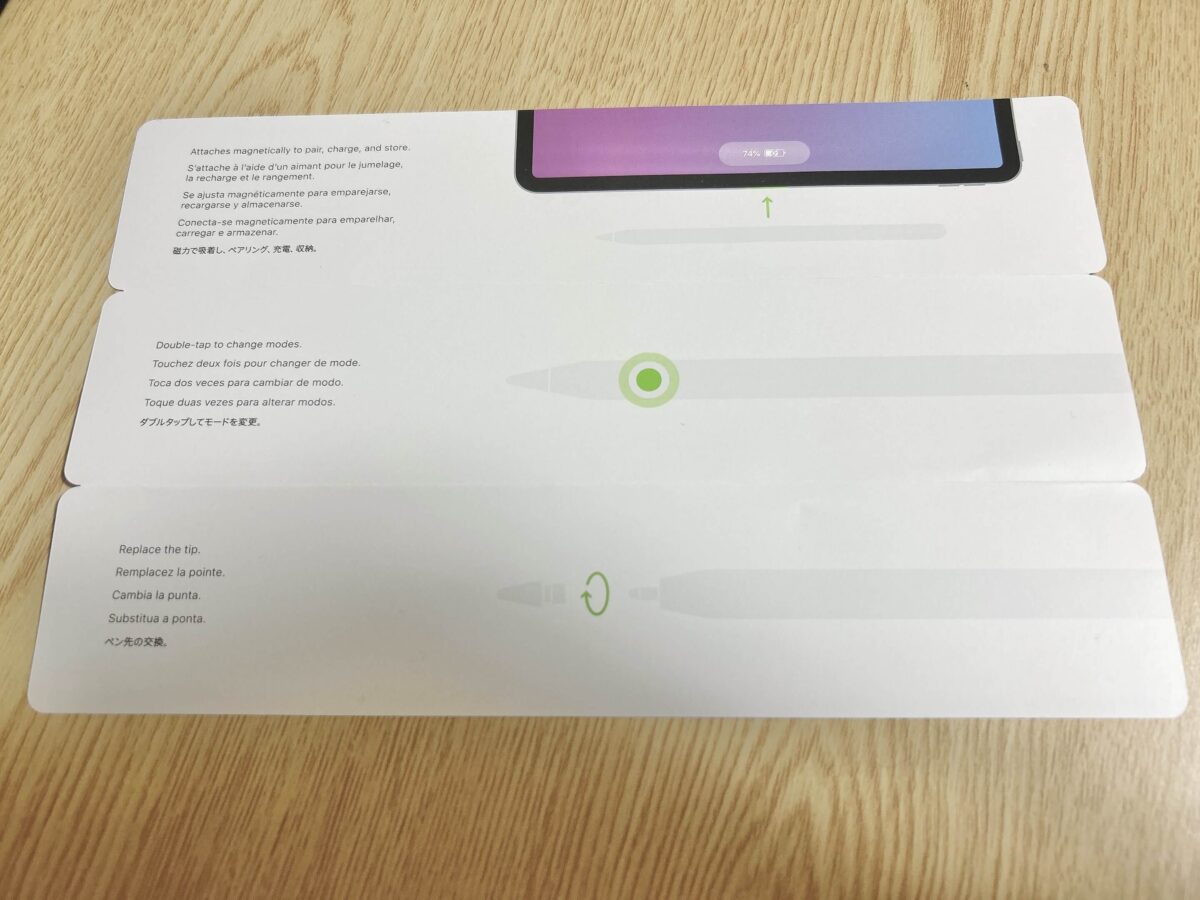
磁石でくっつく、さらにはそれだけでペアリングと充電が自動で行われる訳ですが、フラット面の機能はそれだけではありません。
例えば、イラストを描いてる際に、ペンツールから消しゴムツールに切替えたい場面が出てくるかと思います。
そんな時は、ペンを持った状態のまま、フラット面をダブルタップするだけでツールの切り替えができます!
毎回消しゴムツールとペンツールの選択をするのって地味にストレスを感じますが、これなら描いている場所から手を動かさずにタップだけで簡単に切り替えられて集中力が途切れにくそうです。
まとめ
今回は「Apple Pencil(第2世代)」についてご紹介しました!
実際に使用してみて、「iPad」と一緒に使用する電子ペンとしてはこれ以上ない最高の組み合わせで、遅延なくスムーズでストレスフリーに書き続けられるとても良い商品だと思いました。
最初は価格が高く感じてなかなか購入までは至りませんでしたが、安価な商品で済ませて後に買い直すよりはじめから「Apple Pencil」に決めた方が良いと思い今回入手しましたが、これで良かったです。
純正品の安心・安定感と扱いやすさ、シンプルながら美しいデザインはやはり魅力的です。
特別なこだわりの機能や性能がなく、「iPad」で使用する電子ペンをお探しなら、ぜひ一度「Apple」の店頭や家電量販店の展示コーナーで試してみて欲しいと思います。
